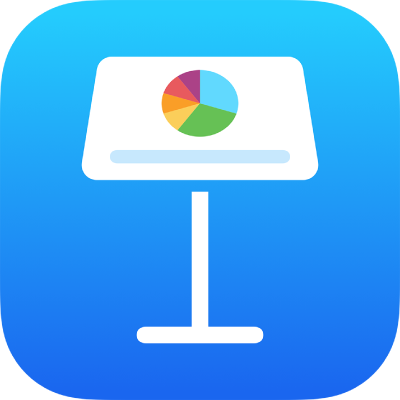
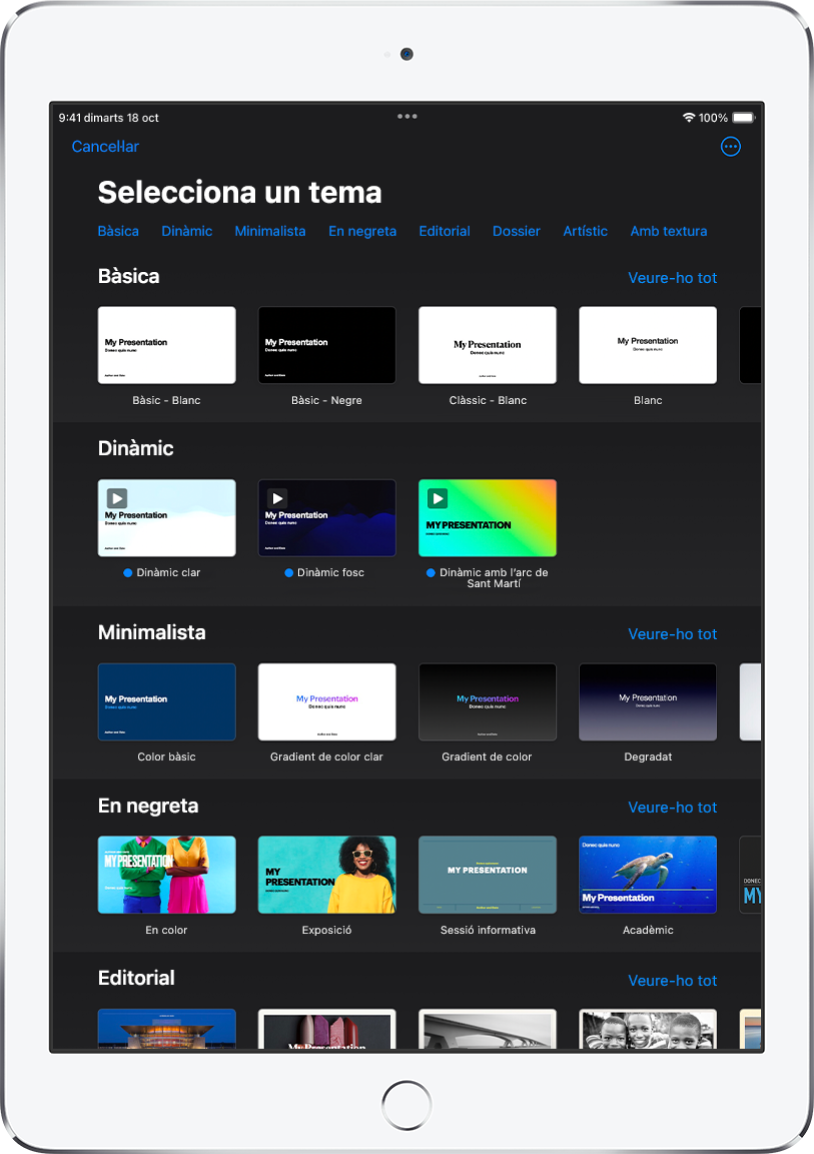
Començar amb un tema
Totes les presentacions comencen amb un tema, que és un conjunt de disposicions de diapositiva predissenyades que pots utilitzar com a punt de partida. Substitueix les imatges i el text del tema amb el teu contingut i després, afegeix tantes diapositives com necessitis.
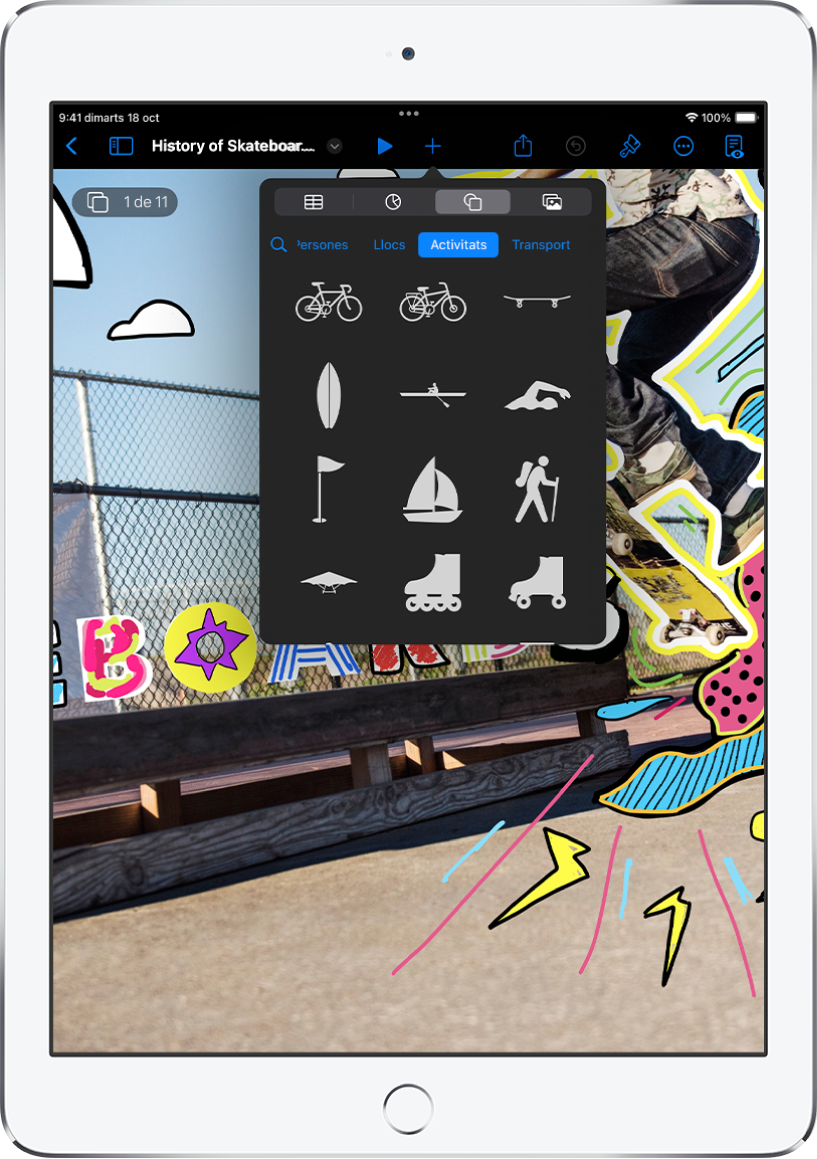
Afegir text, fotos, dibuixos i altres elements
Afegeix objectes com text, ara quadres de text, taules, gràfics, formes i contingut multimèdia (imatges, àudio i vídeo) a qualsevol diapositiva. Pots superposar objectes a la teva diapositiva, redimensionar‑los i enllaçar-los a pàgines web o a altres diapositives de la presentació.
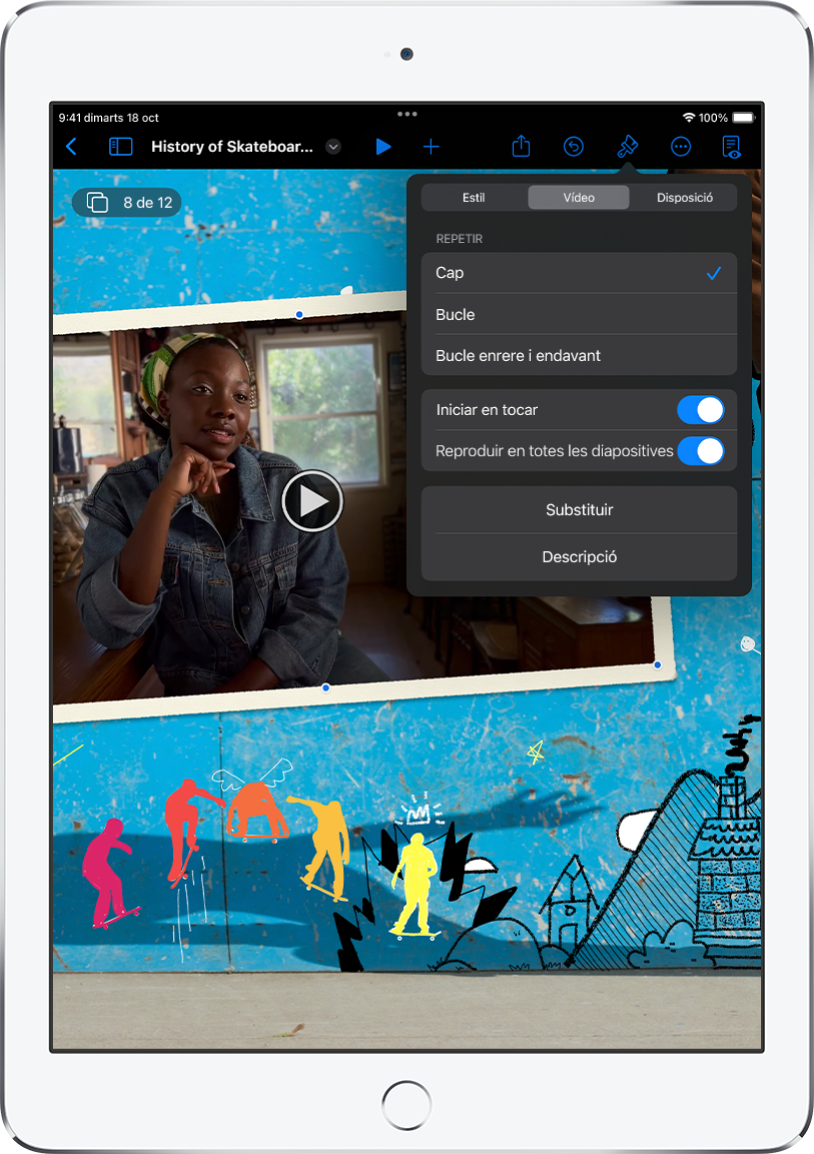
Llums, càmera, acció
Fes que la teva presentació cobri vida amb vídeos, vídeos en directe, narracions gravades, música, i molt més.
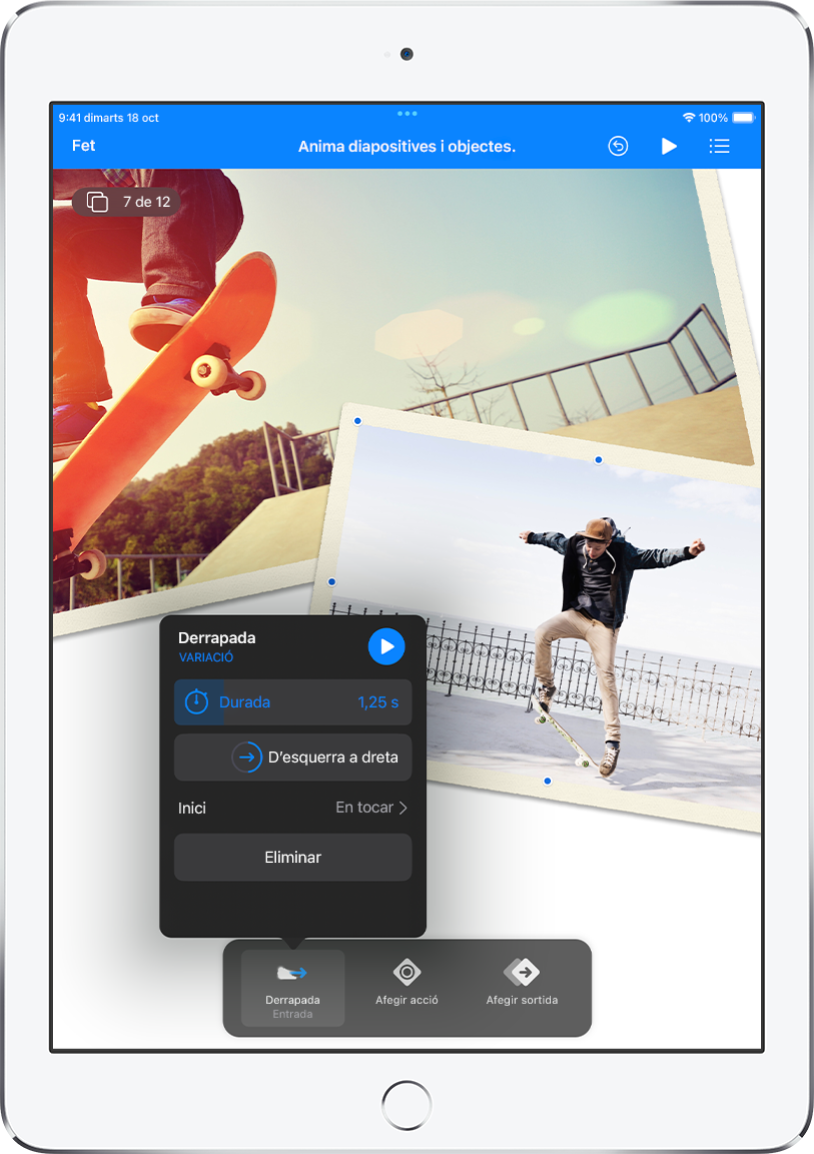
Sorprèn el teu públic amb animacions
Afegeix efectes visuals o animacions per captivar l’auditori. Per exemple, afegeix una transició perquè les diapositives es dissolguin en la diapositiva següent, o fes que cadascuna de les paraules d’un títol aparegui d’un salt a la diapositiva.
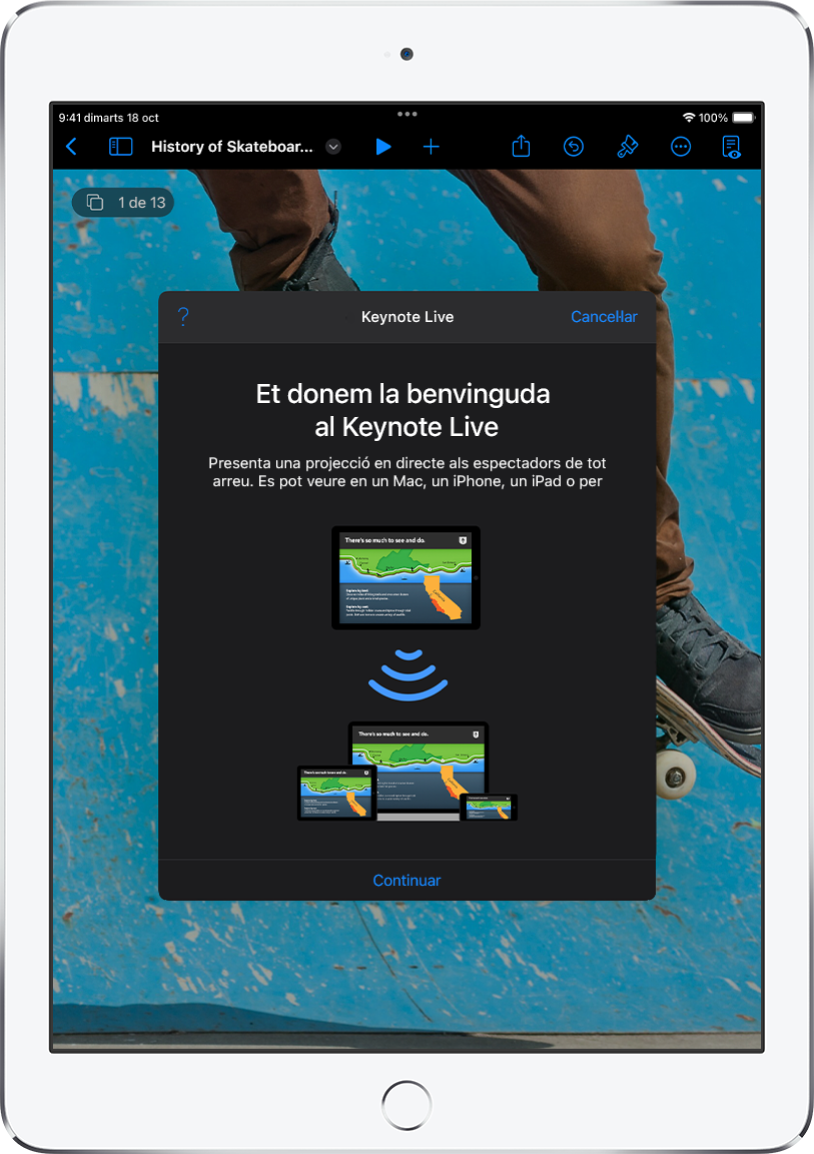
Fer una presentació en qualsevol situació
Reprodueix una projecció a través d’internet, virtualment amb diversos presentadors i com a presentació interactiva, entre altres opcions.
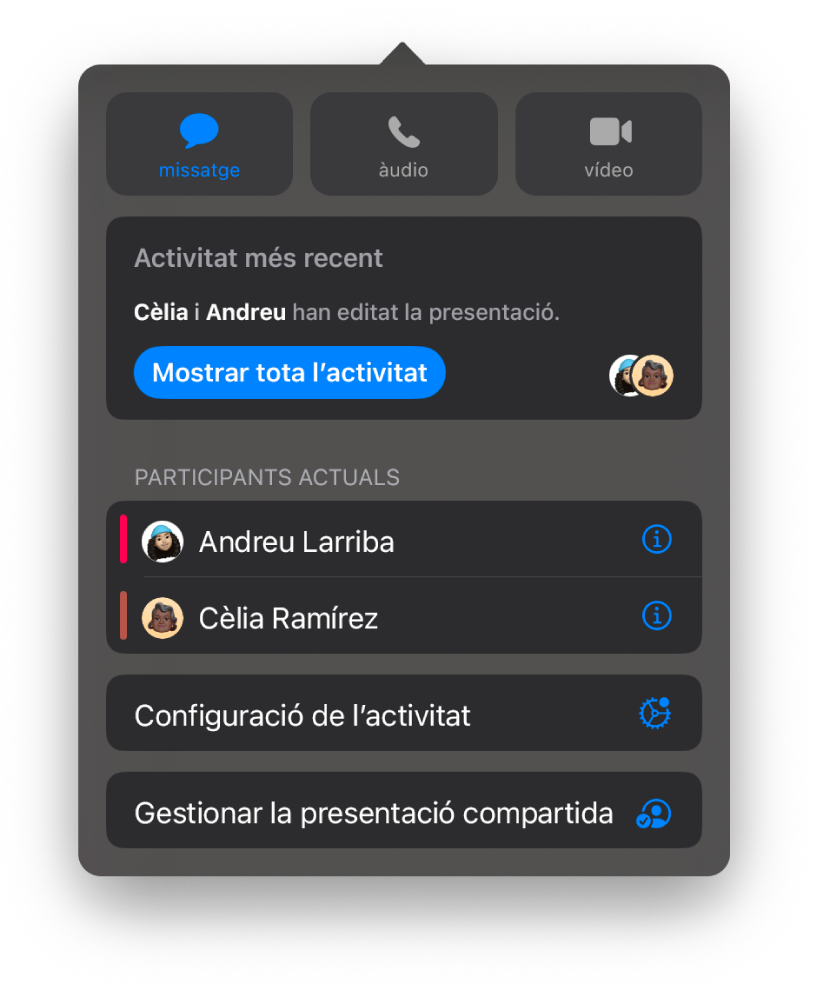
Col·laborar en temps real
Pots convidar altres persones a treballar amb tu en la teva presentació. Totes les persones que invitis veuran els canvis en temps real, però podràs controlar qui pot editar la presentació o només visualitzar-la.
Aquest manual d’ús t’ajudarà a començar a utilitzar el Keynote 13.0 a l’iPad. (Per veure quina versió del Keynote tens, ves a la configuració ![]() > Keynote). Per explorar el manual d’ús del Keynote, toca “Taula de contingut” a la part superior de la pàgina o introdueix una paraula o frase al camp de cerca. També pots descarregar el manual de l’Apple Books (a les regions on està disponible).
> Keynote). Per explorar el manual d’ús del Keynote, toca “Taula de contingut” a la part superior de la pàgina o introdueix una paraula o frase al camp de cerca. També pots descarregar el manual de l’Apple Books (a les regions on està disponible).
Si necessites més ajuda, visita el lloc web de suport tècnic del Keynote.